
Isi kandungan:
- Pengarang John Day [email protected].
- Public 2024-01-30 11:07.
- Diubah suai terakhir 2025-01-23 15:00.

Melihat posting di Reddit seseorang mengubah T450-nya untuk menggunakan port pengecasan USB-C dan bukannya slimport asal. Saya memutuskan untuk melakukannya juga.
Anda boleh melakukan perkara yang sama dengan T440, T440s dan T450 kerana semuanya berkongsi kabel / port pengecasan yang sama.
Anda boleh membaca siaran asal di sini:
Langkah 1: Pergi Membeli-Belah


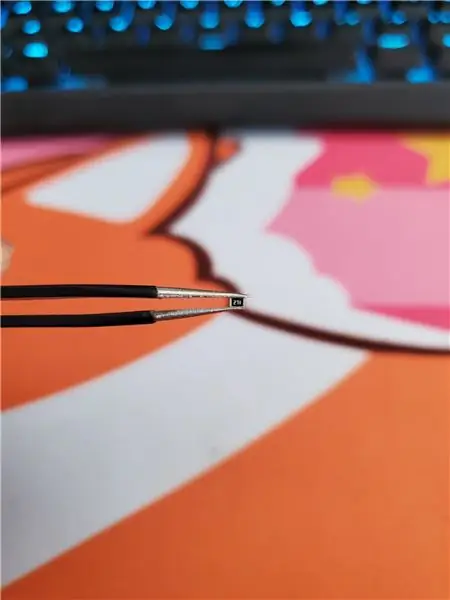

Untuk ini, anda memerlukan:
- Pencetus USB-C PD 20v. Anda boleh mendapatkannya di Aliexpress dengan harga yang agak murah. Yang saya gunakan hanya mengendalikan kuasa maksimum 65w.
- Perintang 280 ohm. Saya tidak dapat menjumpainya di negara saya, jadi saya menggunakan 270 ohm, yang berfungsi dengan baik
- Pendakap bercetak 3D. Anda boleh menggunakan yang ada di pos asal atau menggunakan tulisan saya. Versi saya boleh dicetak lebih mudah daripada versi Reddit. Pautan:
- Skru, stesen pematerian, timah,…
Sebab perintang itu adalah kerana ThinkPad anda dapat merasakan pengecas yang betul. 280 ohm akan menjadi pengecas 65w, jika anda mempunyai pengecas persegi 90W, anda memerlukan perintang 540 ohm dan juga cip yang berbeza.
ThinkWiki telah membuat laman web infomatif mengenai pin isyarat dan nilai perintang yang sesuai di sini, tatal ke bawah ke bahagian pin isyarat:
Sekiranya anda bimbang akan membunuh komputer riba anda, anda boleh memesan port penyambung / pendawaian lain dan bekerja dengannya.
Langkah 2: Pematerian dan Pematerian
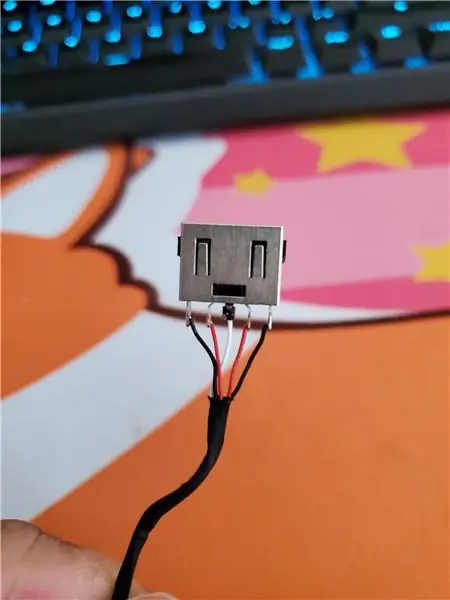
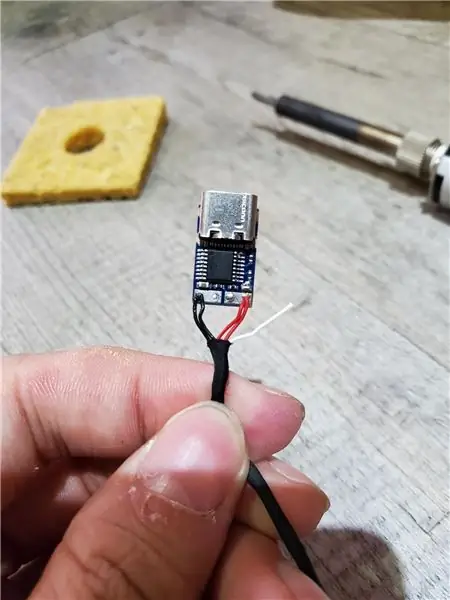

Buka komputer riba, buka penutup pendakap logam yang menahan port cas yang ada, dan potong pendawaian di sebelah port. Sekiranya anda bimbang akan membunuh komputer riba anda, anda boleh memesan port penyambung / pendawaian lain dan bekerja dengannya.
Anda mesti dibiarkan dengan 5 wayar: 2 merah, 2 hitam, dan 1 putih. Pateri 2 wayar merah ke sisi + cip penyambung usb. Pateri 2 yang hitam ke sisi. Pateri perintang ke wayar putih dan kemudian ke sisi cip usb.
Pasang cip ke dalam pendakap dan pasang semula barang. Pastikan untuk mengasingkan cip dengan betul dengan tiub yang mengecut, pita elektrik atau lem panas.
(ya saya terlalu malas jadi saya menyalin dari Reddit)
Langkah 3: Tadaaaaa


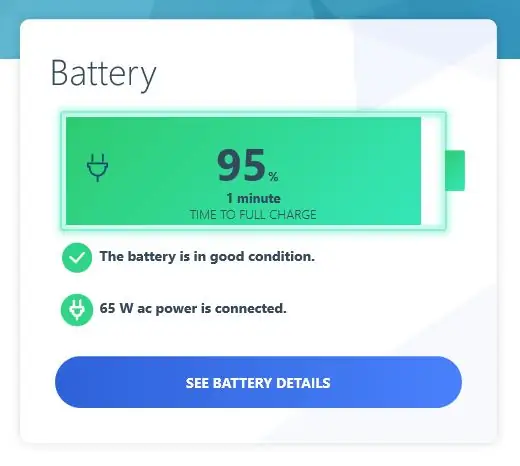
Pada dasarnya ia selesai!
Pasang semula ThinkPad anda dan pasangkan pengecasnya.
Saya menggunakan Xiaomi 65w PD Charger btw.
Setelah memasang selama kira-kira 2 jam, kabel tidak menjadi panas dan pengecas hanya sedikit panas.
Jadi ya, KEJAYAAN !!!
Disyorkan:
Lampu suluh boleh dicas semula DIY Super Bright (Port Pengecasan Usb Mikro): 6 Langkah

Lampu suluh boleh dicas semula DIY Super Bright (Micro Usb Charging Port): Saya baru-baru ini melihat sebuah video di youtube mengenai cara membuat lampu suluh tetapi lampu suluh yang dia bina tidak begitu kuat juga dia menggunakan sel butang untuk menghidupkannya. Link https: // bit .ly / 2tyuvlQJadi saya cuba membuat versi saya sendiri yang jauh lebih hebat
Stesen Pengecasan USB untuk Telefon Pintar dan Peranti Lain: 4 Langkah

Stesen Pengecasan USB untuk Telefon Pintar dan Peranti Lain: Tutorial ini akan menunjukkan cara membuat stesen pengecasan USB (telefon pintar dan peranti lain) untuk rumah, perjalanan, di tempat kerja dll. Dengan bilangan alat yang semakin meningkat yang menggunakan kabel USB untuk mengecas (lihat senarai contoh pada langkah terakhir), saya memutuskan untuk mendapatkan
Pengecasan Tanpa Wayar untuk Sebarang Telefon: 5 Langkah (dengan Gambar)

Pengecasan Tanpa Wayar untuk Sebarang Telefon: Ini adalah petunjuk untuk dapat menambahkan keupayaan pengecasan tanpa wayar ke telefon pintar anda. Dengan teknologi yang sentiasa berubah, telefon bimbit juga berubah. Sebilangan besar telefon baru mempunyai pengecasan tanpa wayar - ini adalah cara anda boleh menambahkannya ke telefon anda yang ada
Nabito [Open Socket V2]: Meter Pintar untuk Pengecasan EV: 10 Langkah (dengan Gambar)
![Nabito [Open Socket V2]: Meter Pintar untuk Pengecasan EV: 10 Langkah (dengan Gambar) Nabito [Open Socket V2]: Meter Pintar untuk Pengecasan EV: 10 Langkah (dengan Gambar)](https://i.howwhatproduce.com/images/001/image-1890-126-j.webp)
Nabito [Open Socket V2]: Meter Pintar untuk Pengecasan EV: Ini adalah panduan membina kedua untuk Nabito [soket terbuka), versi pertama boleh didapati di: Nabito [soket terbuka] v1Saya menyenaraikan sebab untuk membuat projek ini di blog ini jawatan: EV tidak berguna bagi orang-orang pangsapuri Apa itu? Nabito - soc terbuka
Cara Mengubah Pasu IKEA Menjadi Stesen Pengecasan untuk Alat Anda: 4 Langkah (dengan Gambar)

Cara Mengubah Vas IKEA Menjadi Stesen Pengecasan untuk Alat Anda: … idea mudah dengan pendekatan yang lebih mudah … ~ CERITA ~ Saya tinggal di sebuah pangsapuri kecil dan saya memiliki beberapa alat kecil yang tamak tenaga. Pada masa lalu saya mencuba untuk mendedikasikan beberapa ruang berhampiran palam dinding, untuk mengecasnya
